如何解決無法修復 Office 2007/2010/2013/2016 問題?
已發表: 2018-10-09Microsoft Office 因其實用且高效的程序套件而受到全球許多人的青睞。 即使是這條線下提供的最基本的軟件包,用戶也可以創建文檔、演示文稿和電子表格。 幾乎不可能找到不熟悉 Word、Excel、PowerPoint 和 Access 以及其他 Office 應用程序的計算機用戶。
但是,與其他類型的軟件一樣,Office 程序也可能變得不穩定。 對於大多數人來說,簡單地重新啟動應用程序即可解決問題。 但是,如果 Microsoft Office 根本不在 Windows 上運行怎麼辦? 當您似乎無法修復 Office 時該怎麼辦?
您系統中的安裝文件很可能已損壞。 不用擔心,因為您仍然可以採用一些方法來解決此問題。 在本文中,我們將教您如何解決 Windows 10 上的 Office 修復問題。
方法 1:安裝 Office 的最新更新
在嘗試本文中列出的任何其他解決方案之前,我們建議您檢查您的 Office 是否已在您的 PC 上完全更新。 完成此操作後,請嘗試從 Office 運行任何程序以查看問題是否已解決。 如果您仍然收到“停止工作”錯誤消息,請嘗試本文中的其他解決方案。
方法 2:檢查 Excel 是否在後台運行
有時,即使您關閉了程序,Excel 的可執行文件也會運行。 這可能是您無法打開其他文件或修復 Office 的原因。 因此,您需要檢查 Excel.exe 是否正在運行,然後結束它。 以下是步驟:
- 在鍵盤上,按 Ctrl+Shift+Esc。 這應該啟動任務管理器。
- 轉到進程選項卡。
- 找到 Excel 條目。
- 右鍵單擊它,然後單擊結束進程。
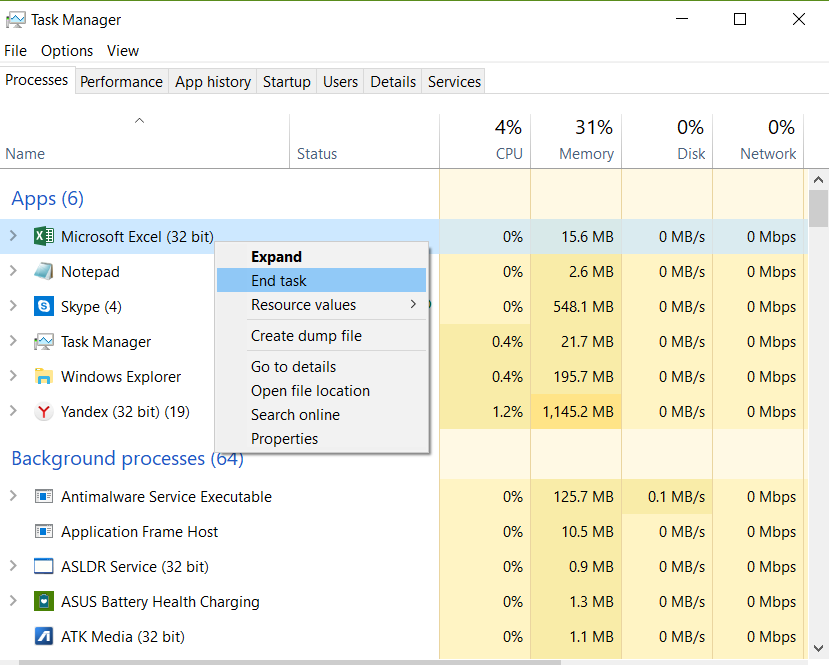
停止 Excel.exe 後,再次嘗試修復 Office。
方法 3:刪除 Silverlight 並執行系統還原
Microsoft Silverlight 是一個有用的瀏覽器插件,適合喜歡在線流式傳輸視頻的人。 但是,它可能會干擾 Office 的修復過程。 因此,建議將其刪除並執行系統還原。 為此,只需按照以下步驟操作:
- 右鍵單擊任務欄上的 Windows 圖標。
- 選擇應用程序和功能。
- 轉到右側窗格,然後查找 Microsoft Silverlight。
- 右鍵單擊它,然後選擇卸載。
- 重新啟動您的電腦。
- 啟動系統後,按鍵盤上的 Windows Key+S。
- 鍵入“系統還原”(無引號)。
- 從結果列表中選擇創建還原點。
- 系統還原對話框打開後,選擇系統還原。
- 選擇“選擇不同的還原點”選項,然後單擊下一步。
- 選擇您在問題發生之前創建的還原點。
- 單擊下一步,然後單擊完成。
方法四:在已安裝程序中查看Office
您的計算機上可能未正確安裝 Office。 要知道是否是這種情況,請按照以下說明進行操作:
- 在鍵盤上,按 Windows 鍵 + S。
- 鍵入“應用程序和功能”(不加引號),然後按 Enter。
- 在列表中查找 Office,然後嘗試修復安裝。
方法 5:停止並重新啟動 Microsoft Office 服務
在某些情況下,重新啟動 Microsoft Office 服務可以解決此問題。 因此,如果您嘗試相同的解決方法,它不會受到傷害。 以下是步驟:
- 右鍵單擊任務欄上的 Windows 圖標。
- 從列表中選擇運行。
- 運行對話框打開後,鍵入“services.msc”(無引號),然後單擊確定。
- 從列表中查找 Windows Installer,然後雙擊它。
- 轉到啟動類型,然後從下拉列表中選擇自動。
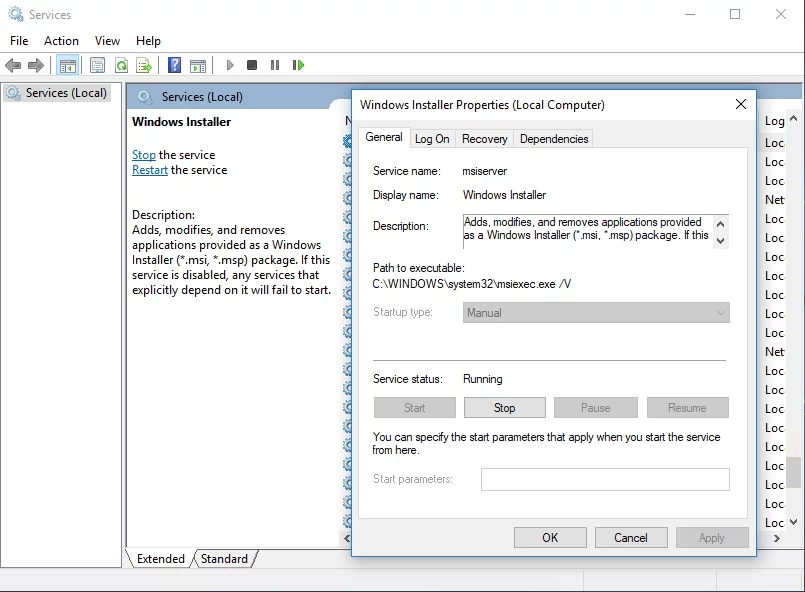
- 單擊開始按鈕。
- 單擊應用和確定開始軟件安裝。
方法 6:獲取最新的驅動程序
您無法修復 Office 的原因之一可能是您的計算機上的驅動程序已過時、損壞或丟失。 解決此問題的理想方法是更新驅動程序。 您可以自己完成此操作,但此過程可能有風險、複雜且耗時。 如果您沒有技術技能和耐心,這種方法可能不適合您。 畢竟,您必須訪問製造商的網站並查找與您的系統版本兼容的最新驅動程序。
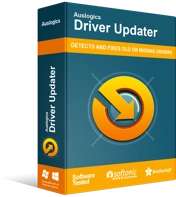
使用驅動程序更新程序解決 PC 問題
不穩定的 PC 性能通常是由過時或損壞的驅動程序引起的。 Auslogics Driver Updater 可診斷驅動程序問題,讓您一次或一次更新舊驅動程序,讓您的 PC 運行更順暢

我們建議使用更方便的選項 - 使用 Auslogics Driver Updater。 該工具會自動為您的系統搜索正確的驅動程序,解決您計算機上所有與驅動程序相關的問題。 還值得注意的是,Auslogics 是經過認證的 Microsoft Silver Application Developer。 這意味著這家科技公司的驅動程序更新程序將幫助您解決驅動程序問題,而不會損壞您的 PC。 經測試,方便可靠。
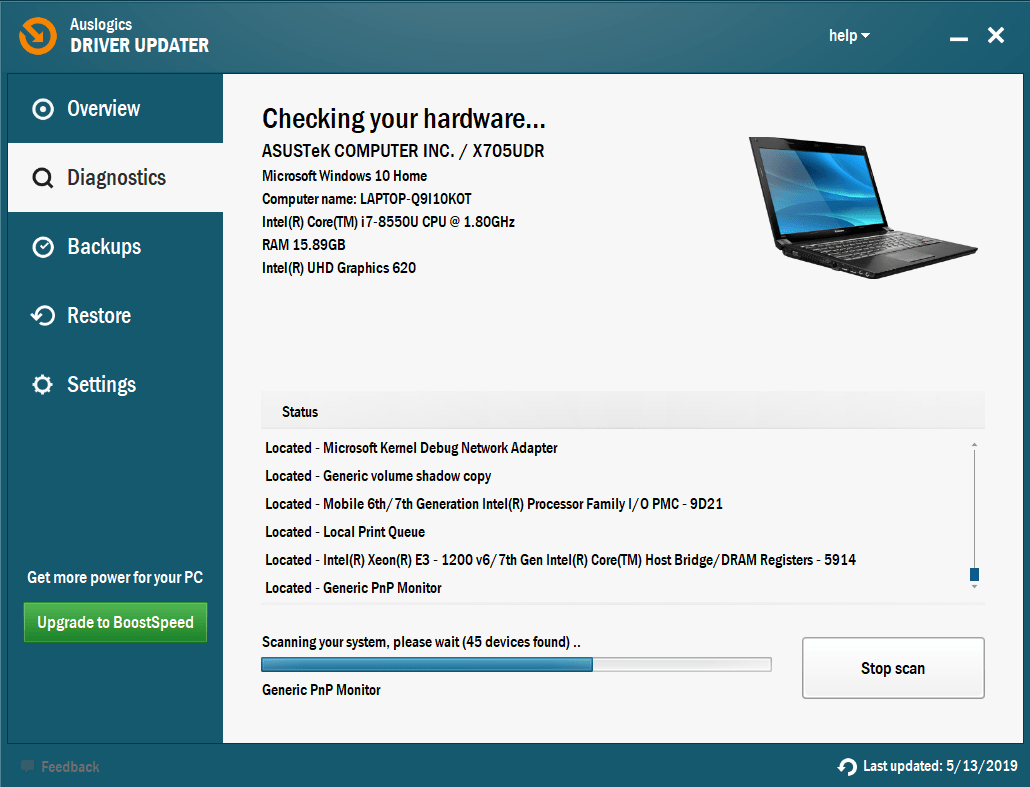
方法 7:更新系統
隨著時間的推移,您的 PC 會收集可能影響程序和服務的錯誤。 要解決此問題,您需要更新系統。 這樣做將允許您下載和安裝解決 PC 上的錯誤和其他問題所需的補丁。 以下是步驟:
- 轉到任務欄,然後右鍵單擊 Windows 圖標。
- 從列表中選擇設置。
- 單擊更新和安全。
- 轉到左窗格菜單,然後選擇 Windows 更新。
- 轉到右窗格,然後單擊檢查更新。
- Windows 將開始下載任何可用的更新。 您可以重新啟動計算機以安裝更新。
專業提示:提高 PC 的性能
您的 Office 可能因為您的計算機系統太慢而出現故障。 造成這個問題的因素有很多。 但是,最好的辦法是使用 Auslogics BoostSpeed 來提高 PC 的性能。 激活此工具後,它將對您的整個系統進行全面檢查。 它將識別可能導致應用程序崩潰或故障的減速問題、垃圾文件和項目。
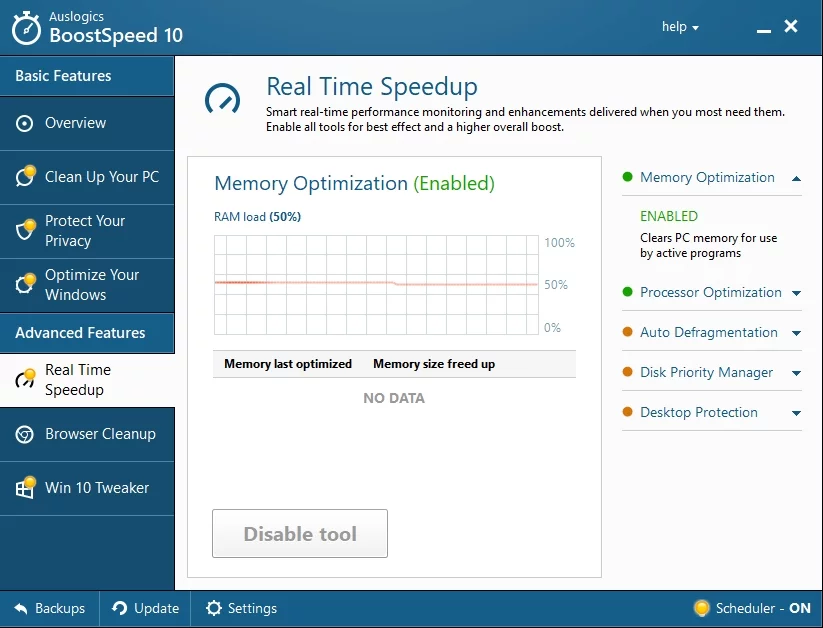
一鍵清除各種計算機垃圾,包括用戶臨時文件、未使用的錯誤日誌、Web 瀏覽器緩存、Windows 更新文件和不必要的 Microsoft Office 緩存等等。 Auslogics BoostSpeed 將在不損壞任何重要文件或程序的情況下恢復系統穩定性。 該工具已經過測試,可修復大多數應用程序故障和崩潰的常見原因。
那麼,我們的哪些方法可以幫助您解決問題?
不要猶豫,在下面分享您的答案!
